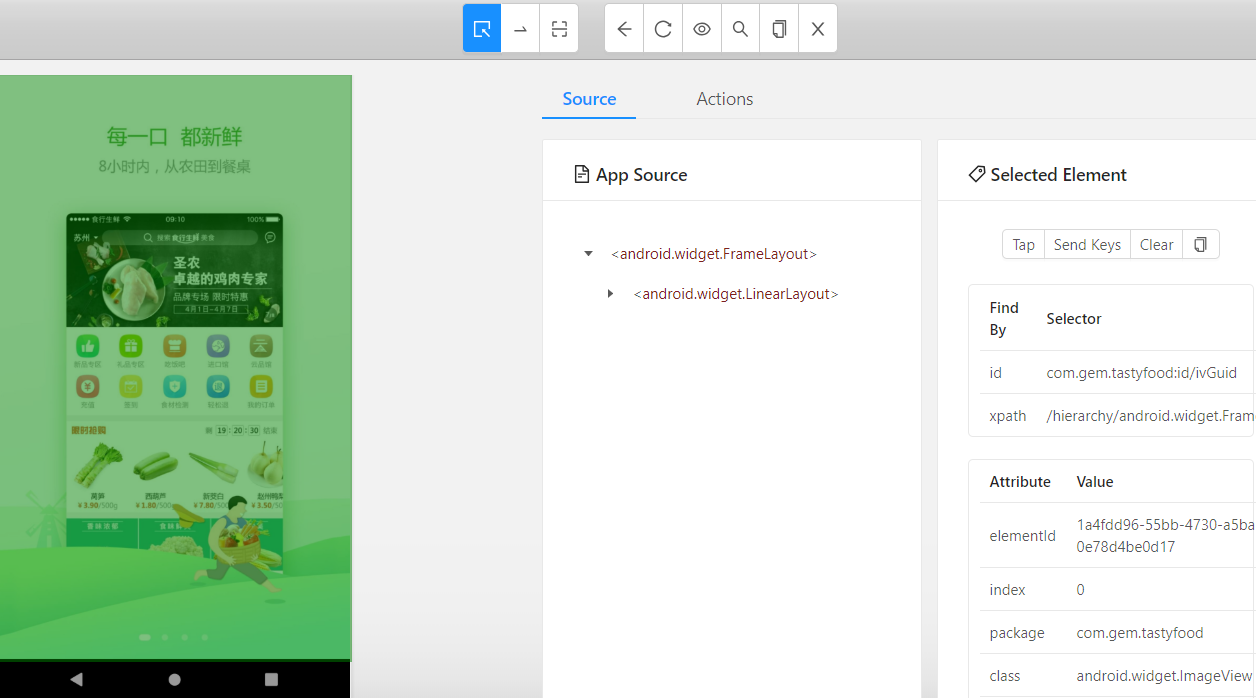Appium 环境配置
前言
Appium 作为移动端自动化测试工具在业界非常流行,特别是在当前移动互联网背景下,很多公司基于此框架来开展自动化测试。但 appium 的环境配置相对 selenium 来说复杂的多,让很多同学望而生畏。本文介绍 appium + python 基于windows 平台来搭建环境。其他平台的搭建大同小异。
环境准备
- jdk1.8
- node
- Appium
- android-sdk
- python
- Appium-Python-Client
一、安装 jdk,配置环境变量
1.下载地址:https://www.oracle.com/technetwork/java/javase/downloads/jdk8-downloads-2133151.html
2.安装过程就不多说了,配置好环境变量后,检查是否成功:

二、安装 Appium
方法一:
1.安装 node.js, 下载地址:http://nodejs.cn/download/
2.检查下是否安装成功
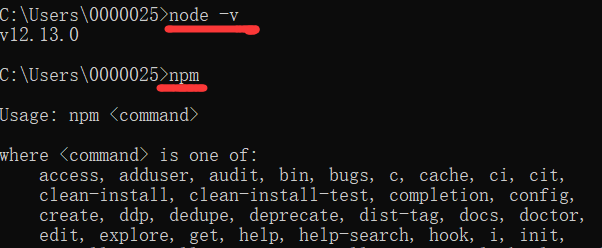
3.然后使用命令安装: npm install -g appium
方法二:
1.下载地址:http://appium.io/
2.安装后配置环境变量:把 Appium 安装主目录 C:\Program Files\Appium 添加到系统变量 Path
3.检查下,能开启 Appium代表成功:

三、安装 android-sdk
1.下载地址:https://www.androiddevtools.cn/ (也可以直接安装 android studio 开发工具,内部集成了android-sdk)
2.解压后运行 SDK Manager.exe
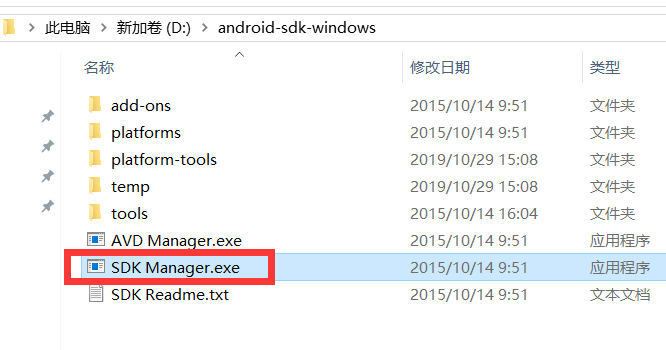
3.下载 build-tool 工具,后面会用到 aapt 命令。
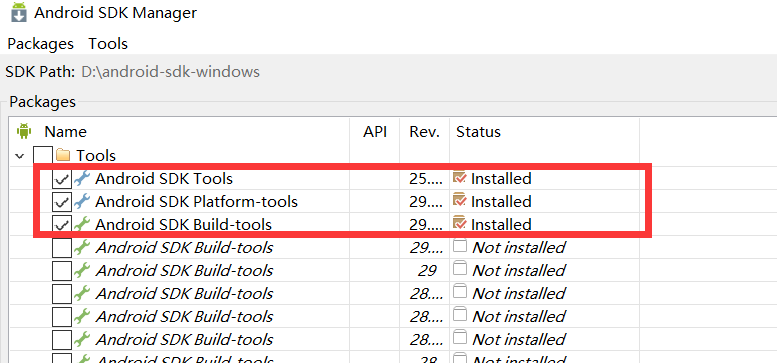
4.配置环境变量:
1)新增系统变量名 ANDROID_HOME ,变量值:D:\android-sdk-windows (android-sdk 主目录)
2)系统变量 Path 添加 adb 和 aapt 变量值。
adb 变量值:D:\android-sdk-windows\platform-tools
aapt 变量值:D:\android-sdk-windows\build-tools\29.0.2
5.检查环境变量配置是否成功:
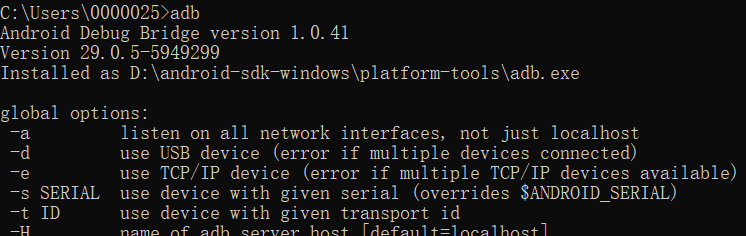

四、安装 appium-doctor
1.最新版的 Appium 不带 appium-doctor,所以需要自己下载
2.cmd 安装命令:npm install -g appium-doctor (参数 -g 设置 appium-doctor 环境变量)
3.运行 appium-doctor 检查 appium 运行所需的依赖和环境变量(当然比较自信的同学也可以跳过这个步骤,非必要步骤哈!)
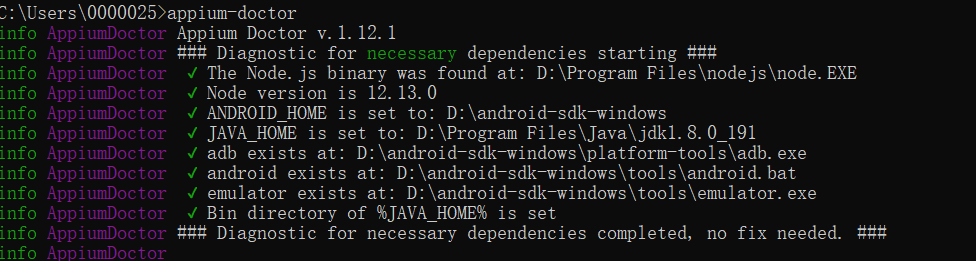
五、安装 python
1.下载地址:https://www.python.org/
2.安装过程就不说了,傻瓜式安装。
六、安装 Appium-Python-Client
使用 python 的 类库管理工具 pip,cmd输入:pip3 install Appium-Python-Client

实例运用
一、开启模拟器
1.运行模拟器可以使用 android 自带的,我这里用的是 Genymotion 。我为什么要用Genymotion ,当然是运行速度更快啦,哈哈!如下图
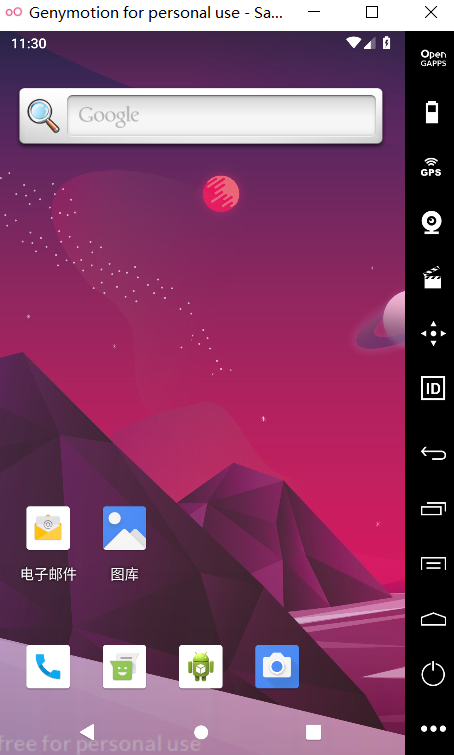
二、运行 Appium
1.cmd 运行命令 appium 。(这里有个问题 ,手动启用 appium,运行脚本的时候会报 Original error: Could not find 'adb.exe' in PATH,但是 adb 环境变量是配置成功的。暂不清楚是什么原因)
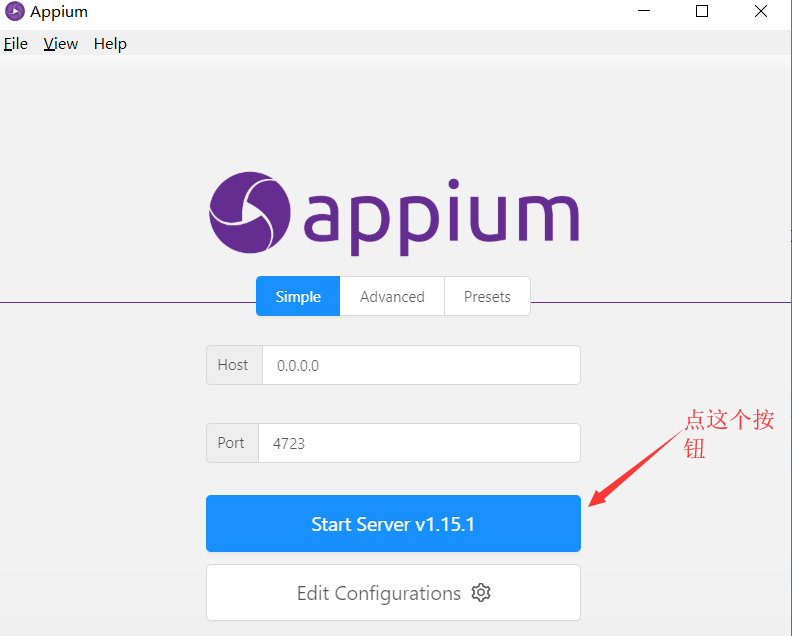
2.打开界面后点击“Start Server”,Appium 开始监听。
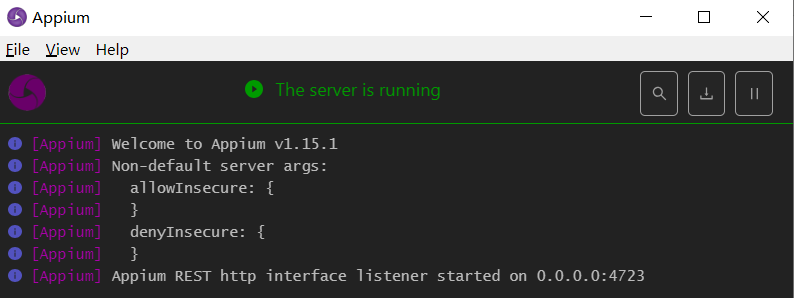
三、aapt命令 获取apk包名
方法一:
1.aapt 命令可以获取包的详细信息,具体用法:aapt dump badging xxx/xxx/yy.apk 然后找到 PackageName
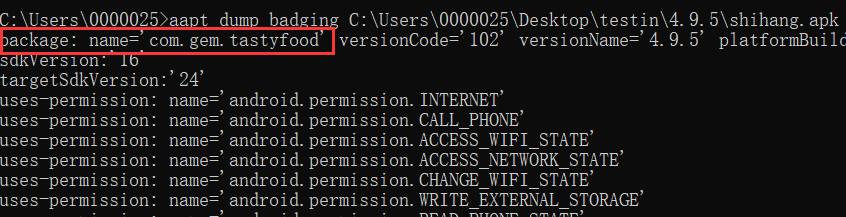
2.接着上面找到 launcherActivity
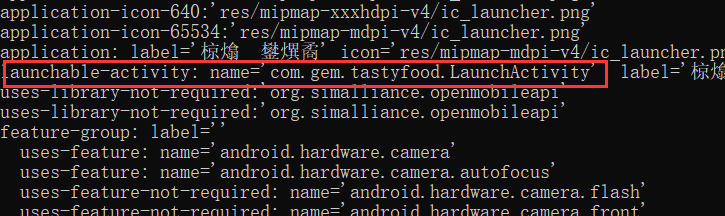
方法二:(此方法在appium最新版本 中出现部分非 android 原生页面加载不出来的情况,慎用!)
1.将包安装在模拟器(或真机)上,运行命令:adb shell getprop ro.build.version.release(获取android版本号)

2.获取包名和当前页面信息:adb shell dumpsys window | findstr mCurrentFocus(注意:我这里打开的是首页,下面代码启动app后会直接跳过引导页进入首页。这样比较方便,进入页面直接测试)

四、adb 获取 device name
1.cmd 输入命令:adb devices
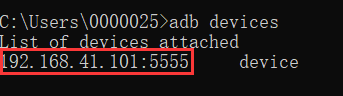
五、运行一段脚本
运行如下测试代码,参数中 deviceName、appPackage、appActivity 的值上文已经获取过了。app 首页被调起代表成功:
from appium import webdriver desired_caps = { 'platformName': 'Android', 'deviceName': '192.168.41.101:5555', 'platformVersion': '9.0', # apk包名 'appPackage': 'com.gem.tastyfood', # apk的launcherActivity 'appActivity': 'com.gem.tastyfood.LaunchActivity' } # Remote 地址在 Appuim 里找 driver = webdriver.Remote('http://127.0.0.1:4723/wd/hub', desired_caps)
六、定位元素
1.定位元素可以通过 appium 工具
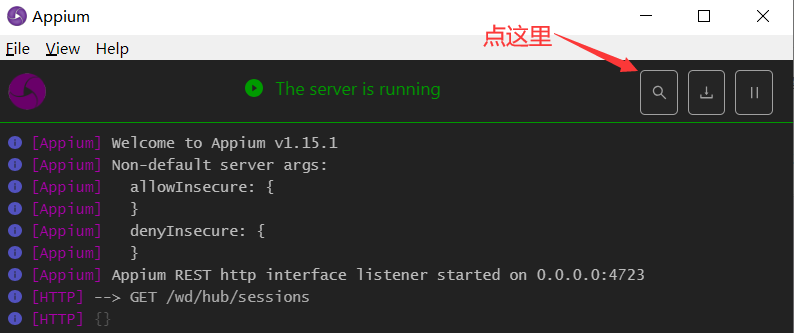
2.填写相关上文获取的参数,点击 Start Session
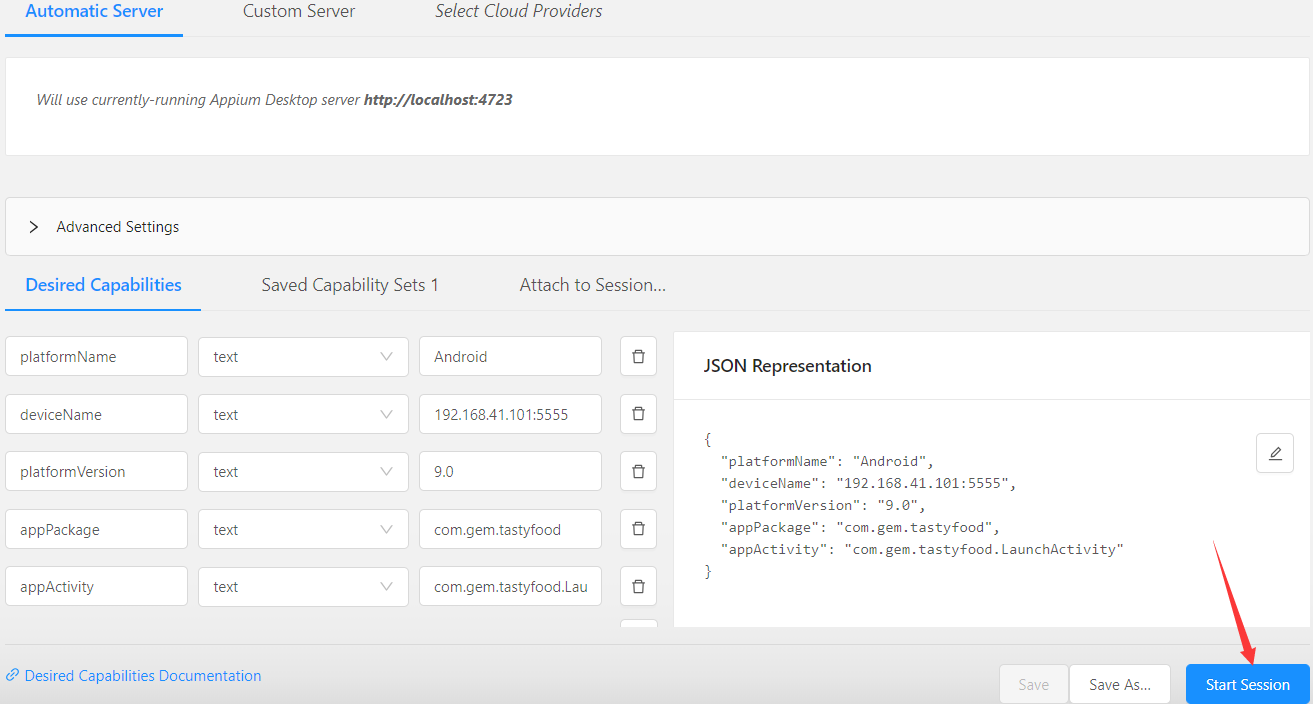
3.进入元素定位界面,然后获取你想要的元素。